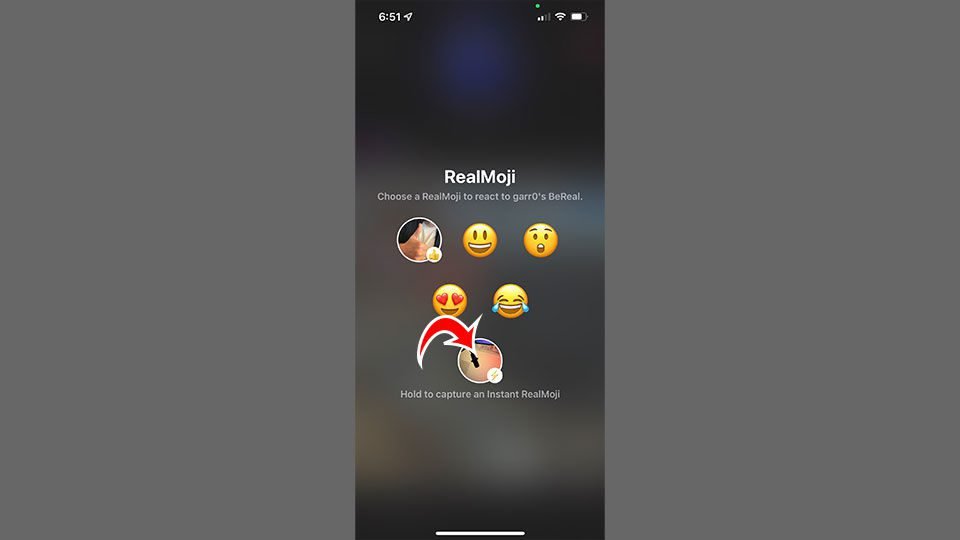Être réel est conçu pour être une application de réseau social authentique où les gens publient des photos d’eux-mêmes en train de faire des choses ordinaires dans leur vie quotidienne. Bien que l’application soit relativement simple, il existe des fonctionnalités intéressantes. Une fonctionnalité populaire est RealMojis, et dans ce guide, nous vous montrerons comment créer, modifier et supprimer RealMojis dans BeReal.
Comment utiliser RealMojis sur BeReal
Pour utiliser RealMojis sur BeReal, trouvez une photo à laquelle vous souhaitez réagir sur votre flux Mes amis ou Découverte, et appuyez sur l’icône du visage souriant. Sélectionnez l’emoji que vous souhaitez recréer et appuyez sur le bouton du cercle gris pour vous prendre à recréer l’emoji.
Comment créer des RealMojis dans BeReal
Pour créer des RealMojis sur BeReal :
- Lancer BeReal sur votre appareil mobile.
- Trouver une photo vous souhaitez réagir sur votre flux Mon ami ou Découverte.
- Appuyez sur l’icône du visage souriant en bas à droite de l’image.
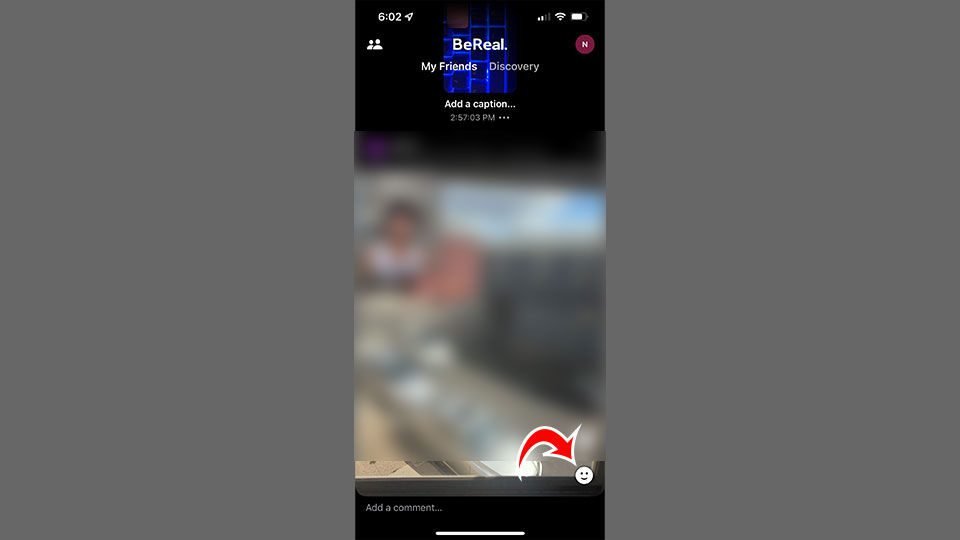
- Sélectionnez le émoji vous voulez recréer.

- Reproduire l’expression de l’emoji sélectionné.

- appuyez sur la bouton gris pour prendre la photo.

- Appuyez sur Continuer pour ajouter votre réaction RealMoji à la photo.

Après avoir tapé Continuer, votre RealMoji sera ajouté au BeReal. Les RealMojis sont affichés en bas à gauche du BeReal.

Comment supprimer RealMojis dans BeReal
Si vous n’aimez pas la photo RealMoji que vous avez prise, ce n’est pas grave, il existe un moyen simple de la supprimer ou de reprendre la photo.
Pour supprimer un RealMoji :
- Accédez au BeReal dont vous souhaitez supprimer le RealMoji.
- Tapez sur le icône de visage souriant.
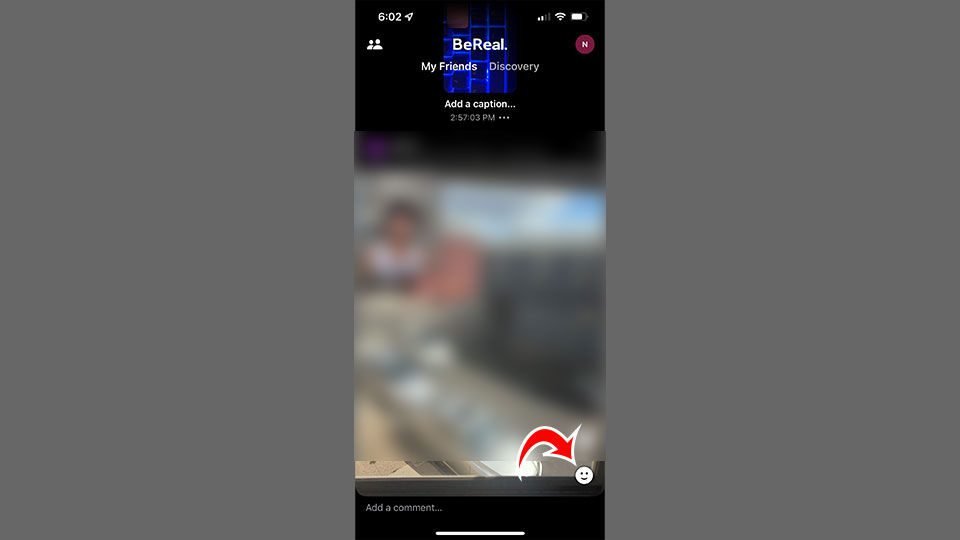
- Appuyez et maintenez sur n’importe quel RealMoji.
- Appuyez sur le RealMoji que vous souhaitez supprimer.

- Sélectionner Supprimer uniquement de mon profil pour supprimer le RealMoji de votre compte uniquement.
- Sélectionner Supprimer de mon profil et de ce BeReal pour le supprimer de la photo et de votre compte.

Comment reprendre une photo RealMoji sur BeReal
Pour reprendre une photo RealMoji, accédez à l’écran RealMoji en appuyant sur l’icône de visage souriant sur le BeReal de quelqu’un. Appuyez longuement sur le RealMoji que vous souhaitez modifier, ou appuyez sur un emoji par défaut pour commencer à en créer un nouveau. Appuyez sur l’icône de rechargement pour refaire le processus et prendre une autre photo.

Comment supprimer une réaction RealMoji sur un BeReal
Disons que vous avez ajouté un RealMoji au BeReal de quelqu’un et que vous n’en voulez plus. Il existe un moyen simple de le réparer.
Trouvez la photo à laquelle vous avez réagi dans votre flux BeReal et appuyez sur le RealMoji en bas à gauche. Appuyez et maintenez sur la réaction dans l’onglet RealMojis pour supprimer la réaction du BeReal.

Comment changer RealMojis dans BeReal
Changer un RealMoji sur BeReal peut être fait de la même manière que le supprimer. Tout d’abord, trouvez un BeReal auquel vous souhaitez réagir et appuyez sur l’icône du visage souriant. Sélectionnez un autre RealMoji ou appuyez longuement sur un emoji pour créer un nouveau RealMoji.
Vous ne pouvez avoir qu’une seule réaction RealMoji sur chaque BeReal, alors gardez cela à l’esprit.
Que sont les Instant RealMojis sur BeReal ?
Les RealMojis instantanés sont des réactions personnalisées que vous pouvez rapidement ajouter à n’importe quel BeReal.
Pour ajouter un RealMoji instantané :
- Trouvez une photo dans votre flux BeReal.
- Appuyez sur l’icône du visage souriant en bas à droite du BeReal.
- Appuyez et maintenez sur le cercle Instant RealMoji.
- Faites glisser le plus petit cercle dans le plus grand lorsque vous êtes prêt pour la photo.